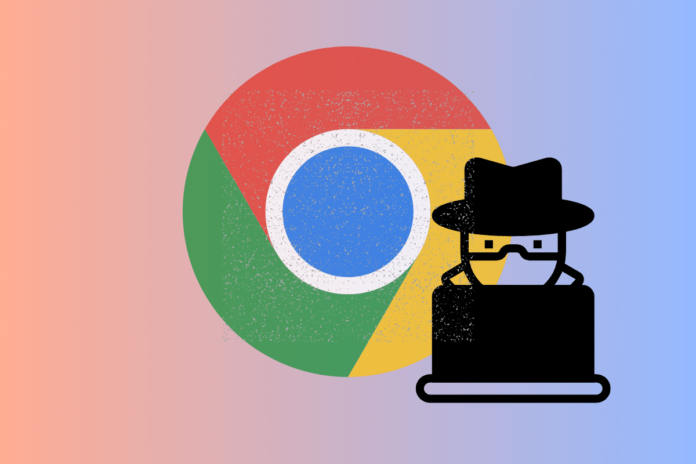Quando cerchi un termine, riceverai suggerimenti di ricerca da Google. Se desideri disattivare questi suggerimenti di ricerca, devi disattivare la funzione Ricerche di tendenza su Google. Puoi disattivare le ricerche di tendenza nelle impostazioni di Google. A tale scopo è possibile utilizzare l’app Google sul proprio smartphone o il sito web di Google.
Come disattivare le ricerche di tendenza su Windows
1. Apri il file Browser Chrome sul tuo computer.
2. Vai al sito web di Google (google.com) nella barra di ricerca.
3. Nella parte inferiore dello schermo, fare clic su Impostazioni.
4. Selezionare Impostazioni di ricerca dal sottomenu.
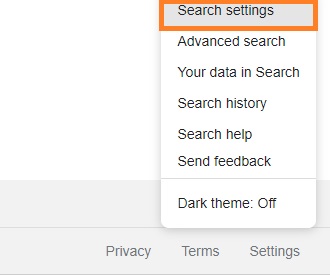
5. Scorri verso il basso e seleziona Non mostrare le ricerche popolari Sotto Completamento automatico con ricerche di tendenza.
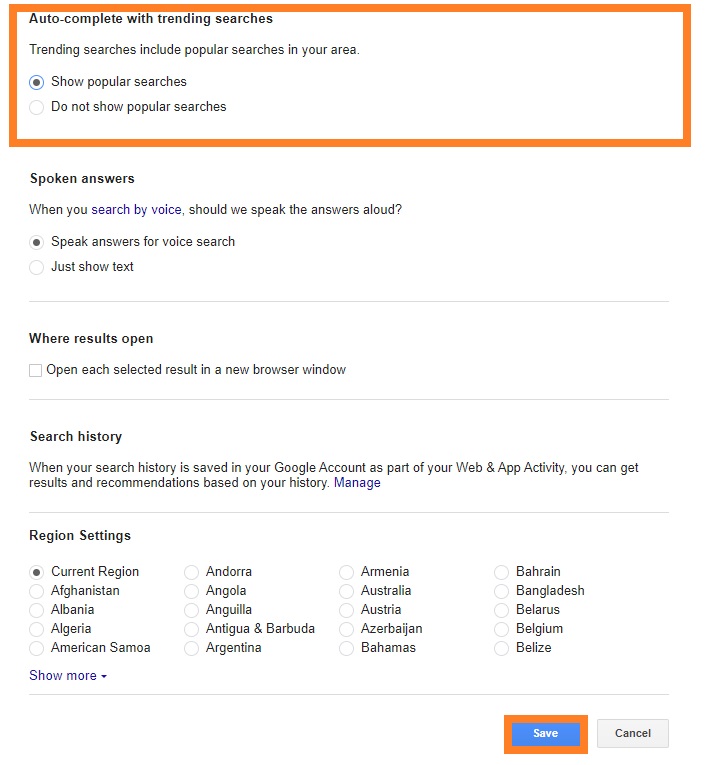
6. Infine, tocca il Salva pulsante nella parte inferiore dello schermo.
La disattivazione delle ricerche di tendenza su Google si applicherà a tutte le ricerche di Google, come la home page, il motore di ricerca e altri dispositivi sincronizzati.
Come disattivare le ricerche di tendenza sull’app Google
1. Individuare il file Applicazione Google sul tuo smartphone o tablet.
2. Fare clic su Profilo icona nell’angolo in alto a destra.
3. Selezionare Impostazioni dal menù.
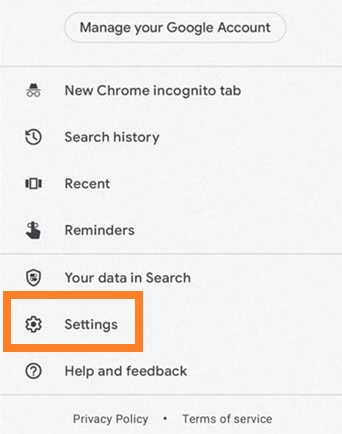
4. Scegli il Generale opzione sotto il Impostazioni menù.
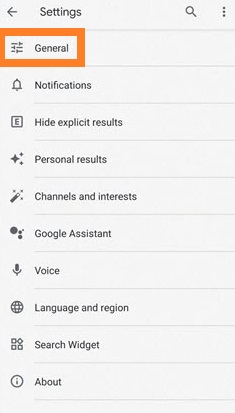
5. Spegnere il Completamento automatico con ricerche di tendenza.
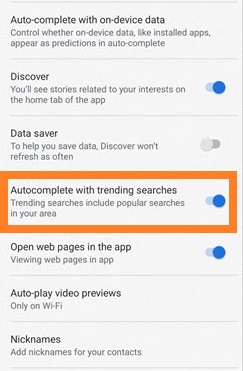
Come disattivare le ricerche di tendenza su Android e iPhone
1. Avviare il file browser predefinito sul tuo Smartphone.
2. Vai al sito web di Google (google.com).
3. Fare clic su icona a tre punti nell’angolo in alto a sinistra.
4. Selezionare Impostazioni dal menù.
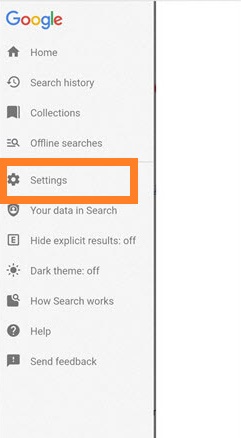
5. Cerca Completamento automatico con ricerche di tendenza.
6. Accendi il Non mostrare le ricerche popolari scatola radiofonica.
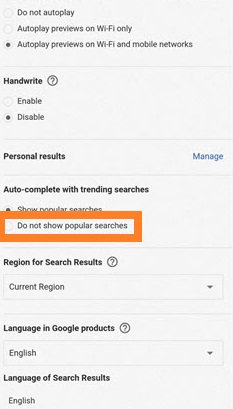
7. Infine, fare clic su Salva pulsante.
Una finestra di navigazione in incognito viene utilizzata per navigare in privato senza ricerche di tendenza. Ci sono anche possibilità per la modalità di navigazione in incognito per memorizzare le tue ricerche e suggerirti durante il tempo di navigazione. Quindi devi anche disattivare separatamente le ricerche di tendenza nella finestra di navigazione in incognito.
1. Apri il file Chrome navigatore.
2. Fare clic su icona a tre punti nell’angolo in alto a destra.
3. Selezionare il Nuova finestra di navigazione in incognito dal menù.
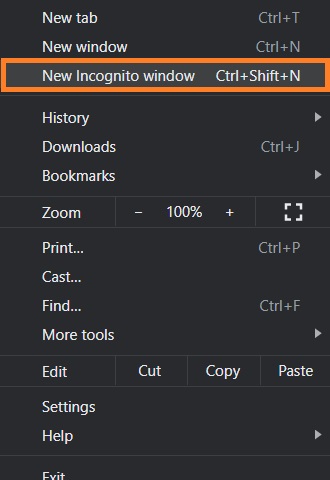
4. In alternativa, premere il Ctrl + Spostare + N tasti contemporaneamente per aprire la finestra di navigazione in incognito.
5. Selezionare Impostazioni nella parte inferiore dello schermo e scegliere Impostazioni di ricerca.
6. Toccare Completamento automatico con ricerche di tendenza.
7. Infine, fai clic Non mostrare le ricerche popolari per spegnerlo. Se lo desideri, puoi disattivare la modalità di navigazione in incognito.
Come risolvere Impossibile disattivare le ricerche di tendenza su Google
Se non riesci a disattivare le ricerche di tendenza su Google, puoi seguire i metodi di risoluzione dei problemi indicati di seguito.
Riavvia il browser
La prima soluzione è riavviare il browser. Perché una volta apportate le modifiche è necessario riavviare il router per applicare le modifiche. Per questo, devi chiudere il browser e attendere qualche secondo. Quindi, apri il browser per verificare se le modifiche sono state applicate. In caso contrario, prova la soluzione successiva.
La prossima soluzione possibile è bloccare i cookie di ricerca per disattivare le ricerche di tendenza su Google.
1. Apri una nuova scheda nel browser Chrome.
2. Entra chrome://settings/syncSetup?search=completamento automatico+ricerche+e+url nella barra di ricerca.
3. Scorri verso il basso e seleziona Completa automaticamente ricerche e URL.
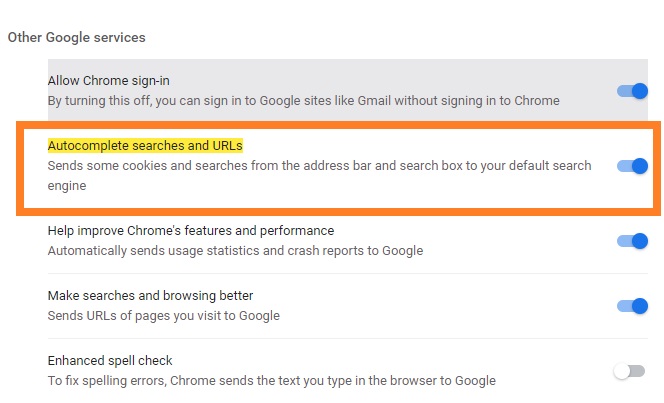
4. Scorri l’interruttore per disattivarlo e riavviare il browser.
5. Dopo il riavvio, controlla se i ricercatori di tendenza sono disattivati. In caso contrario, aggiorna il browser.
Aggiorna Chrome
Assicurati di utilizzare l’ultima versione di Chrome per risolvere questo problema. Puoi seguire i passaggi indicati di seguito per aggiornare Chrome all’ultima versione.
1. Apri il file Browser Chrome sul tuo dispositivo.
2. Fare clic su icona a tre punti nell’angolo in alto a destra.
3. Scegli Di dal menù.
4. Selezionare Informazioni su Google Chrome dal sottomenu.
5. Controlla gli aggiornamenti e clicca Aggiorna ora per ottenere l’ultima versione.
6. Dopo l’aggiornamento, i problemi verranno risolti. In caso contrario, prova a cancellare i file della cache su Chrome.
Cancella cache su Chrome
1. Avviare il file Browser Chrome sul tuo computer.
2. Toccare il tre punti icona nell’angolo in alto a destra.
3. Selezionare Storia dal menù.
4. Scegli Cancella dati di navigazione sotto Storia.
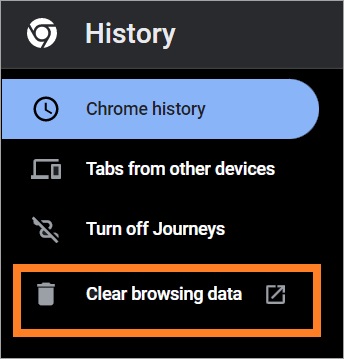
5. Fare clic su Menu a discesa Intervallo di tempo e seleziona Sempre.
6. Toccare il Cancella cookie e cache casella di controllo.
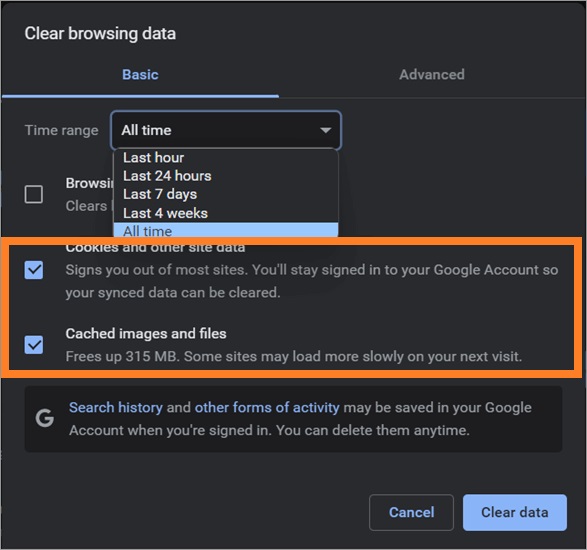
7. Infine, premi il Cancella i dati pulsante per cancellare i file della cache su Chrome.
8. Se il problema persiste, prova a reimpostare il browser Chrome.
Prova a reimpostare Chrome
Se nessuna delle soluzioni sopra menzionate funziona, è necessario reimpostare il browser Chrome.
1. Apri Chrome e fare clic su tre punti icona.
2. Selezionare Impostazioni dal menù.
3. Fare clic su Avanzate menu a discesa.
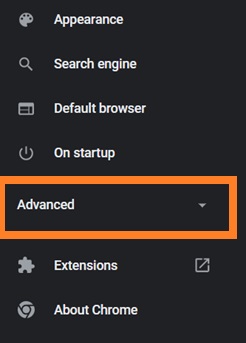
4. Scegli Ripristina e pulisci.
5. Toccare Ripristina le impostazioni ai valori predefiniti originali per reimpostare Chrome.
6. Dopo aver reimpostato Chrome, il problema relativo alle ricerche di tendenza verrà risolto.
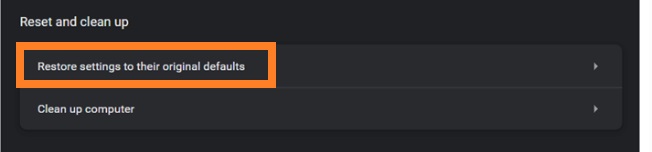
FAQ
La disattivazione delle ricerche di tendenza su Google influirà sui risultati di ricerca?
No, non influenzerà i risultati della ricerca. La disattivazione delle ricerche di tendenza disabiliterà i suggerimenti di ricerca durante la navigazione.